登录
- 微信登录
- 手机号登录
微信扫码关注“汇帮科技”快速登录
Loading...
点击刷新
请在微信【汇帮科技】内点击授权
300秒后二维码将过期
二维码已过期,点击刷新获取新二维码
登录
登录
其他登录方式
来源:汇帮科技 修改日期:2025-11-27 13:00
一、为什么要转换CAJ为GIF?
学术文献分享时,动态展示图表、公式或步骤能让内容更生动。比如把论文中的动态实验过程转为GIF,在会议PPT或朋友圈分享时,不用额外安装阅读器就能直观呈现。而GIF格式文件体积小、兼容性强,是跨平台传播的理想选择。接下来,我们就来看看具体怎么操作吧!

二、4种超实用CAJ转GIF方法
软件名称:汇帮CAJ转换器
下载地址:https://www.huibang168.com/download/nt7PPLbiYlcS
操作步骤:
步骤1:找到功能入口
打开软件后,左侧菜单栏有个超醒目的【CAJ转图片】按钮,点进去就能进入转换界面啦!界面简洁明了,第一次用也不会迷路~
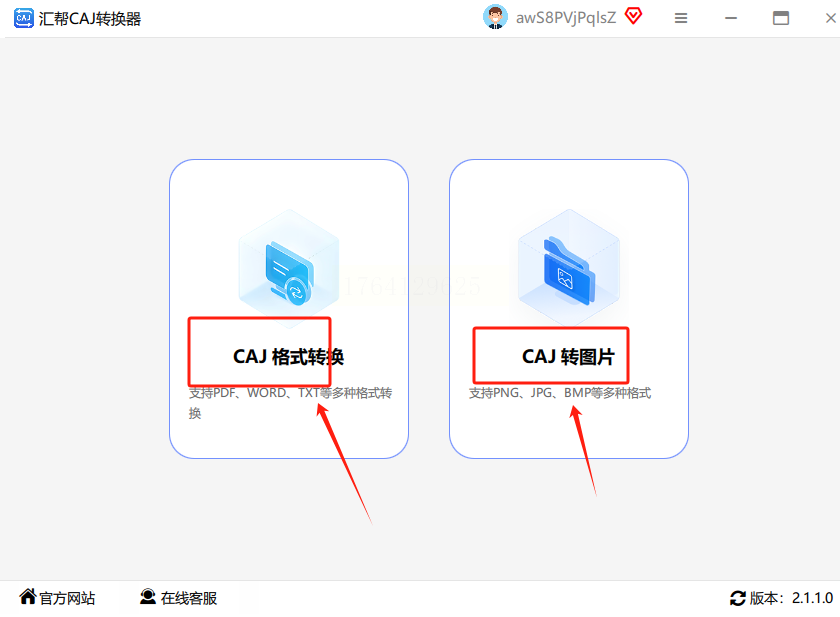
步骤2:导入文件
这里有两种超方便的方式:
- 点左上角【添加文件】,直接在文件夹里选CAJ文件;
- 更简单的是,把文件直接拖到软件窗口里,咻的一下就导入了!
*偷偷说:支持批量转换哦,一次拖10个文件也没问题~*
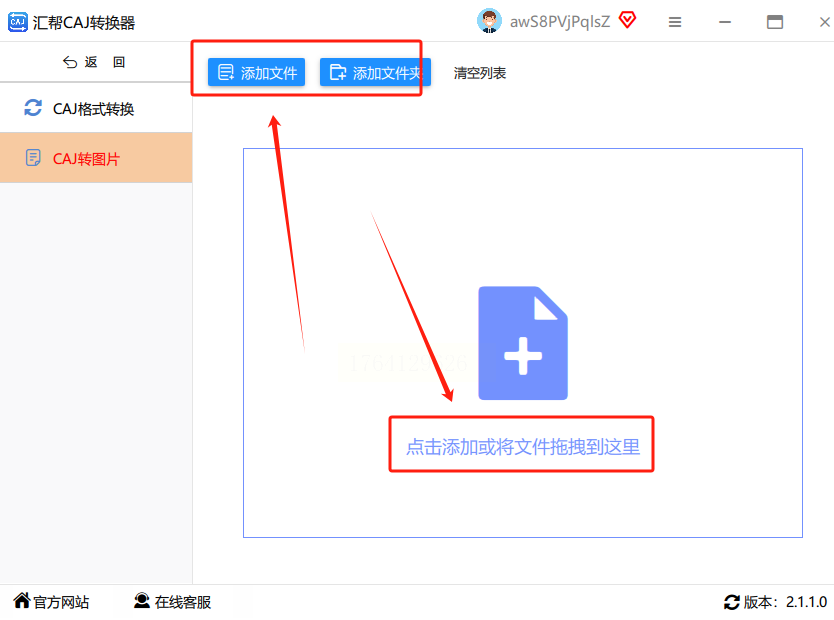
步骤3:设置导出格式
导入完成后,看下方【导出格式】选项,选JPG/PNG/GIF都行!咱们要转GIF,就点选GIF格式,其他参数默认就行,新手不用调复杂设置。
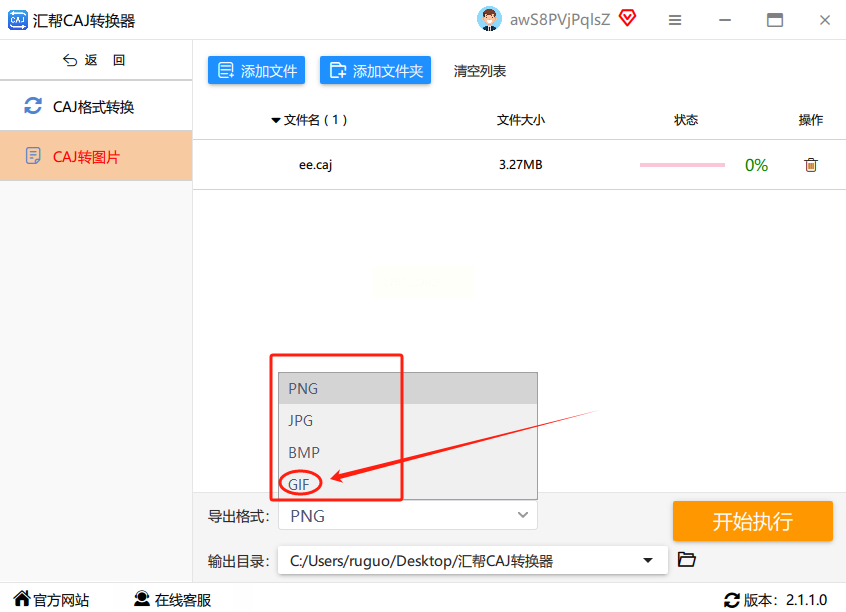
步骤4:启动转换
最后点右下角黄色的【开始执行】按钮,软件就开始工作啦!
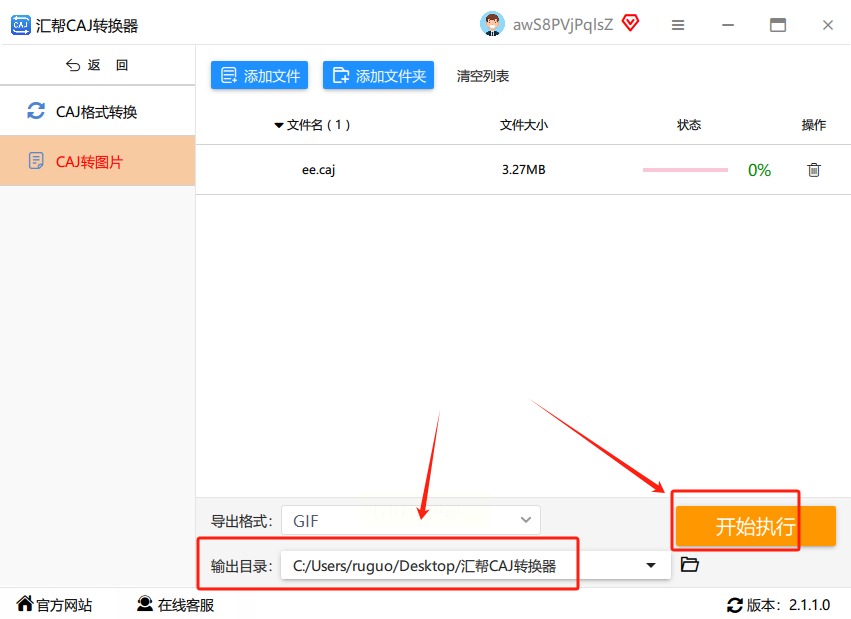
转换过程中会显示进度条,等它跑完,文件就自动存到你指定的输出目录里了。
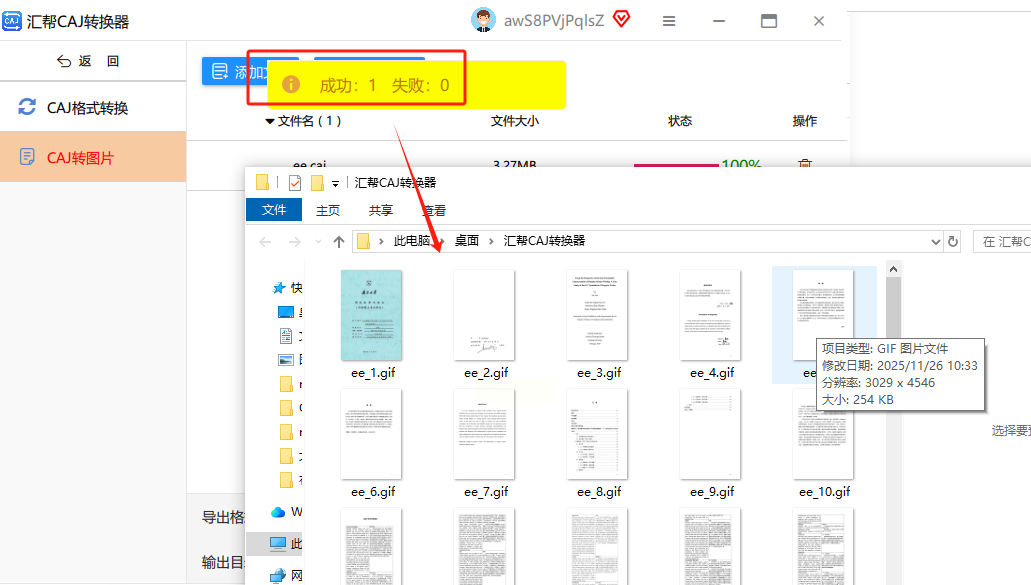
操作步骤:
步骤1:截取CAJ文件内容
打开CAJ文件后,先把需要转GIF的页面打开,用系统自带的截图工具,框选要截取的区域。可以分几帧截图,比如第一帧截页面顶部,第二帧截中间步骤,第三帧截结尾,这样就能凑成动态效果了。
步骤2:合成GIF动图
打开在线动图合成工具(比如Ezgif.com),点击【选择文件】,上传刚才截的所有图片,设置播放速度(比如0.5秒/帧),然后点【生成GIF】。最后下载处理好的GIF,就能直接用啦!
*优点:适合只需要单页局部转换的情况,不用安装额外软件~*
以"易转换"为例:
步骤1:打开在线平台
直接在浏览器里搜"易转换",进入官网后,找到【CAJ转换】分类,点进去就能看到转换界面。
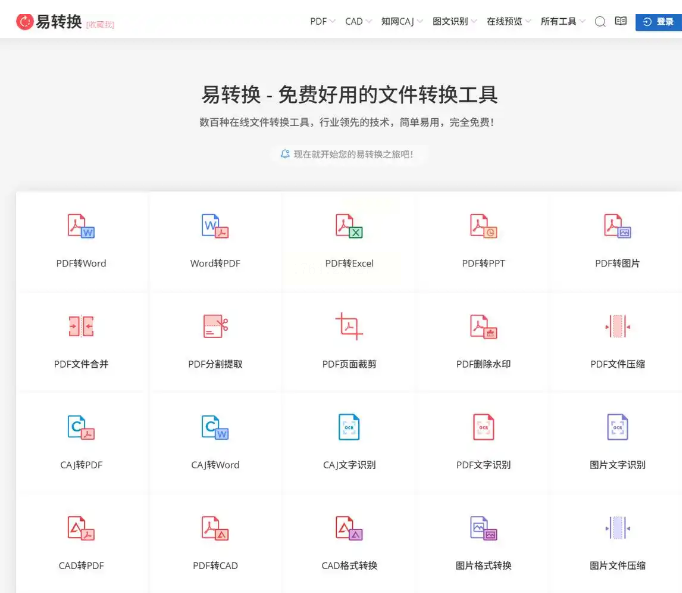
步骤2:上传CAJ文件
两种方式任选:
- 点中间的【选择文件】按钮,从电脑里找CAJ文件;
- 或者把文件拖到页面中央的虚线框里,文件会自动上传。
*注意:别传太大的文件哦,否则转换会慢一点~*
步骤3:设置转换参数
上传完后,在【输出格式】里选GIF,还能勾选"拼接为长图片"(如果文档有多页的话)。其他默认参数不用改,直接点【转换】按钮就行。
步骤4:下载结果
等进度条走完,页面会提示"转换完成",点【下载】按钮,GIF文件就自动保存到本地了。
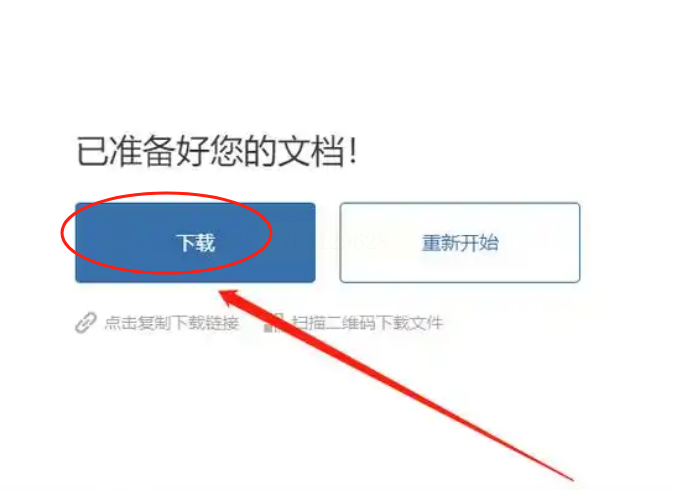
操作步骤:
步骤1:导入CAJ文件
打开软件后,点左上角【文件】→【打开】,找到CAJ文件导入。软件会自动把CAJ拆分成图片序列,你能在时间轴里看到每一帧的缩略图。
步骤2:预览与调整
在时间轴上拖动滑块,能预览单帧效果。如果需要调整某一帧的位置,直接拖到合适的顺序就行。还能点【编辑】按钮,给图片加文字、箭头,让动图更清晰~
步骤3:导出GIF
调整好所有帧后,点【文件】→【导出为GIF】,设置帧率(比如10帧/秒)、循环次数(选"永远"),最后选个保存位置,点【确定】就大功告成啦!
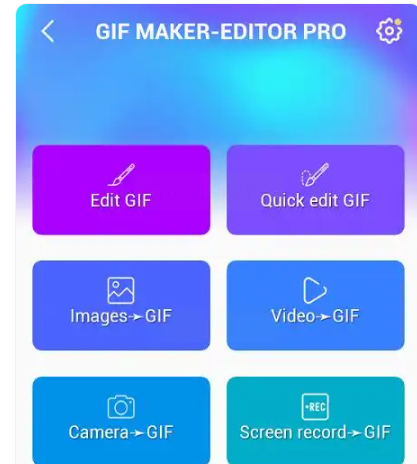
三、注意事项
1. 文件大小限制:在线转换平台对文件大小有限制(一般50MB以内),大文件建议用汇帮软件。
2. 转换质量:GIF动图质量可能低于原图,比如多页CAJ转换时,注意选择"高质量"输出参数。
3. 版权问题:如果是付费文献,转换后仅用于个人学习,不要商用哦~
四、总结
现在你应该掌握了4种CAJ转GIF的方法!如果是日常高频转换,推荐用汇帮CAJ转换器,操作简单还能批量处理;偶尔需要单页转换,截图+合成工具就很方便;临时应急用在线平台;想让动图更专业,就选GIF Creator Pro。
记住哦,转换时先确认文件格式和输出参数,避免重复操作。多尝试几次,你会发现这些方法其实超简单!以后分享学术成果、制作PPT时,就再也不用为格式问题发愁啦~
如果想要深入了解我们的产品,请到 汇帮科技官网 中了解更多产品信息!
没有找到您需要的答案?
不着急,我们有专业的在线客服为您解答!

请扫描客服二维码